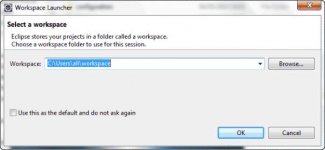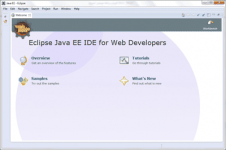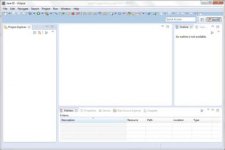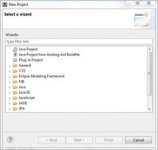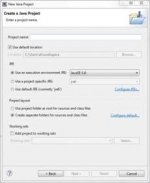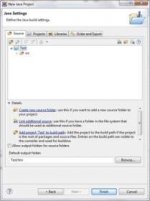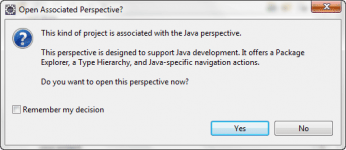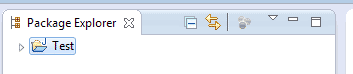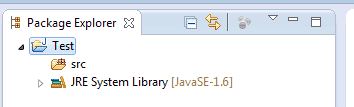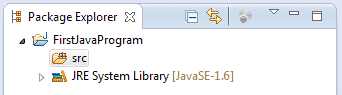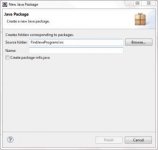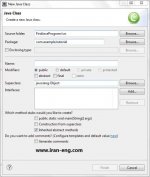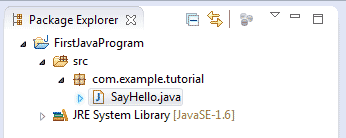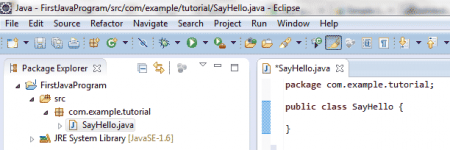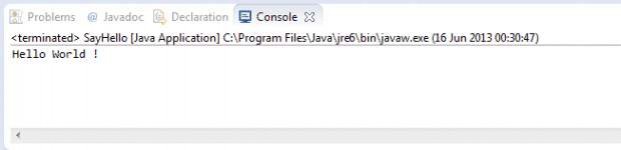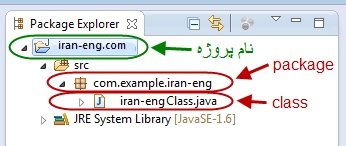فهرست مطالب تاپیک:
منبع: kelidestan.com
- معرفی زبان برنامه نویسی java
- برنامه eclipse برای نوشتن کدهای java
- ساخت یک پروژه java (برنامه java) در برنامه eclipse
- نوشتن اولین برنامه java در محیط برنامه eclipse
- نکات مهم هنگام انتخاب نام برای متغیرها، در java
- ساخت آرایه در java
- ساخت ماتریس دو بعدی (آرایه دو بعدی) در java
- چک کردن عبارات شرطی با if ، در java
- چک کردن عبارات شرطی با if و else ، در java
- حلقه for در java
- حلقه while در java
- تمامی عملگرهای (operators) تعریف شده در java
- عملگرهای برابری و نسبی (equality and relational operators) و عملگرهای شرطی (conditional operators) در java
- وارد کردن (import) کلاس هایی (class) از کتابخانه های (library) مختلف java به درون پروژه java
منبع: kelidestan.com